جميع Principaux navigateurs Sur l'iPhone et l'iPad, vous jouez Afficher les fichiers PDF Bien. Mais la lecture de longs documents est inutile car il ne possède aucune des fonctionnalités fournies par un bon lecteur PDF. Étant donné qu'iOS offre déjà un grand potentiel d'affichage de fichiers PDF sous la forme d'une application Livres, le plus logique est de copier les fichiers PDF qui l'accompagnent.
Bien que la fonctionnalité de partage de feuille de votre navigateur Web offre la possibilité de télécharger des fichiers PDF dans l'application Livres, le résultat réel peut souvent être déroutant en raison des différences marquées dans les interfaces utilisateur entre les navigateurs. Ci-dessous, vous découvrirez exactement comment enregistrer un PDF dans des livres sur cinq principaux navigateurs iOS - Safari, Chrome, Firefox, Edge et Opera Mini.
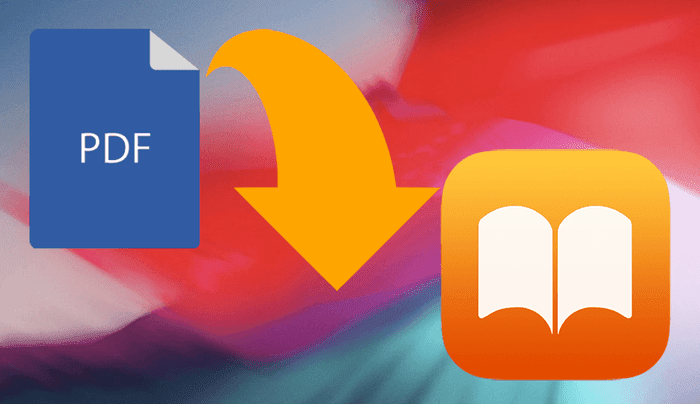
SAFARI
Pendant longtemps, Safari, le navigateur par défaut sur iPhone et iPad, a été une option très pratique "Ouvrir pour iBooks" lors du téléchargement d'un PDF. Cependant, cela a changé avec iOS 11, car l'option a été intégrée à la feuille de partage du navigateur. Et avec Apple renommant iBooks en livres avec iOS 12, l'option Ouvrir dans les livres prend désormais également le même espace.
Sur l'iPhone, affichez "Partager la feuille" en cliquant sur l'icône Partager en bas de l'écran.
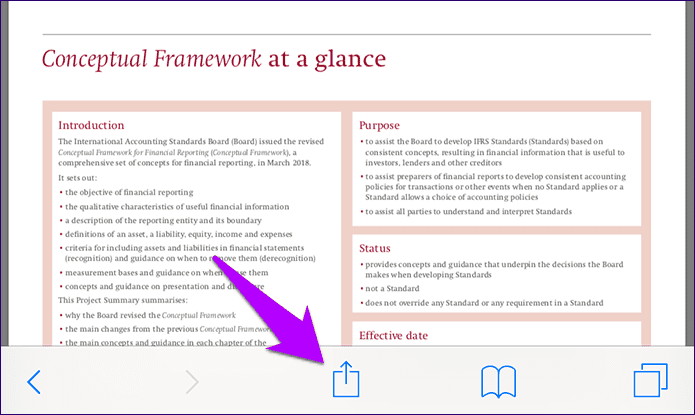
Faites défiler la ligne supérieure de la feuille de partage vers la gauche et vous devriez voir l'option "Copier dans les livres". Cliquez dessus, et le PDF devrait être copié et lu automatiquement dans l'application Livres.
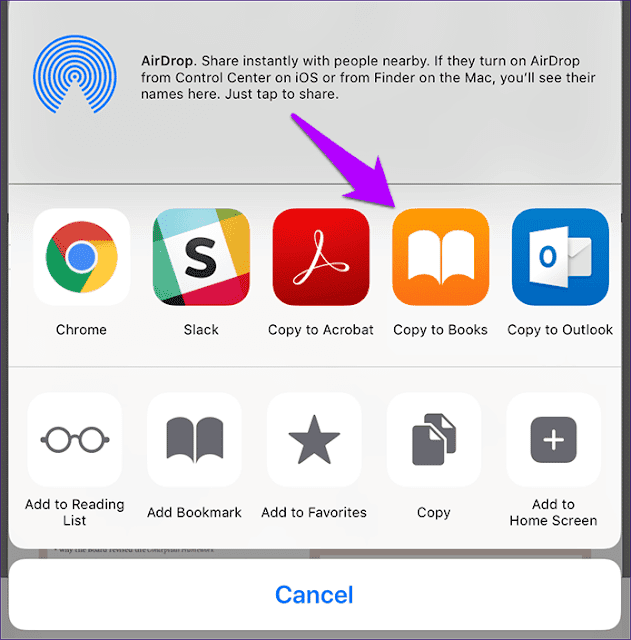
Après avoir ouvert le fichier PDF, vous pouvez revenir à Safari et continuer à naviguer. Vous pouvez accéder au fichier PDF que vous avez enregistré à tout moment en cliquant sur PDF dans la section Bibliothèque de l'application Livres.
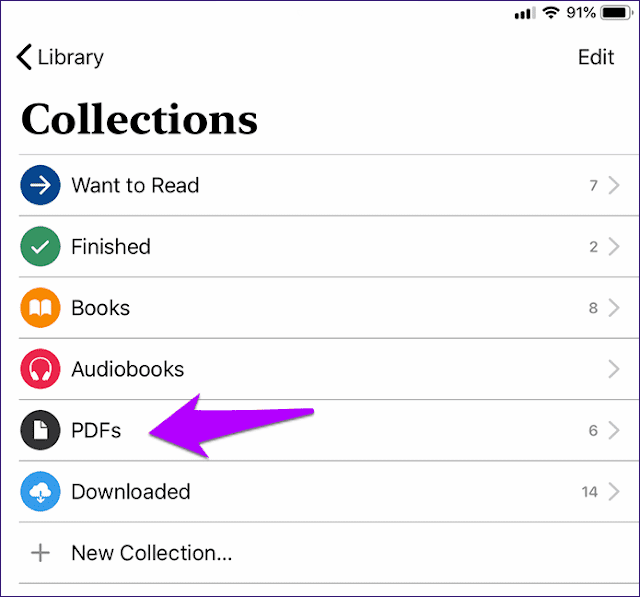
Sur votre iPad, l’action est la même, sauf que l’icône de partage se trouve dans le coin supérieur droit de Safari.
GOOGLE CHROME
Chrome pour iOS n'offre pas la possibilité d'enregistrer des fichiers PDF localement dans Livres, et encore moins de les utiliser n'importe où et pendant longtemps. Heureusement, cela a changé quelque temps et il est maintenant possible de télécharger un fichier PDF. Mais le processus peut sembler un peu déroutant, car la feuille de partage accessible à l’aide de l’icône de partage listée à côté de la barre d’URL ne contient pas l’option Copier dans les livres.
Vous pouvez également appuyer brièvement sur l'écran après avoir ouvert le fichier PDF. Le lien OPEN IN apparaît dans le coin inférieur droit de votre navigateur.

Cliquez dessus et une feuille de partage séparée apparaîtra. Cliquez sur Copier dans les livres dans la rangée supérieure pour enregistrer le PDF dans l'application Livres.
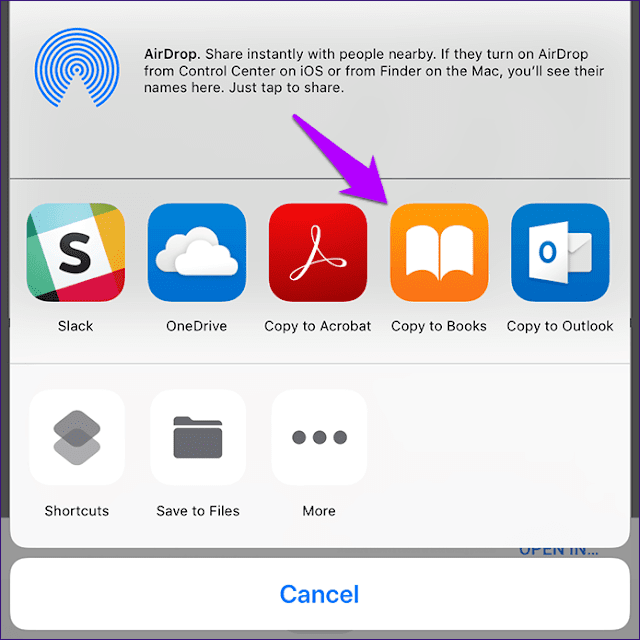
FIREFOX
Firefox ne comporte pas d'icône de partage facilement accessible, et il n'y a pas d'option OPEN IN comme Chrome. Comment enregistrer un fichier PDF dans l'application Livres? Voyez-vous l'icône de suppression horizontale (trois points) sur la barre de titre? Cliquez dessus, puis cliquez sur l'option déroulante Partager la page avec ....
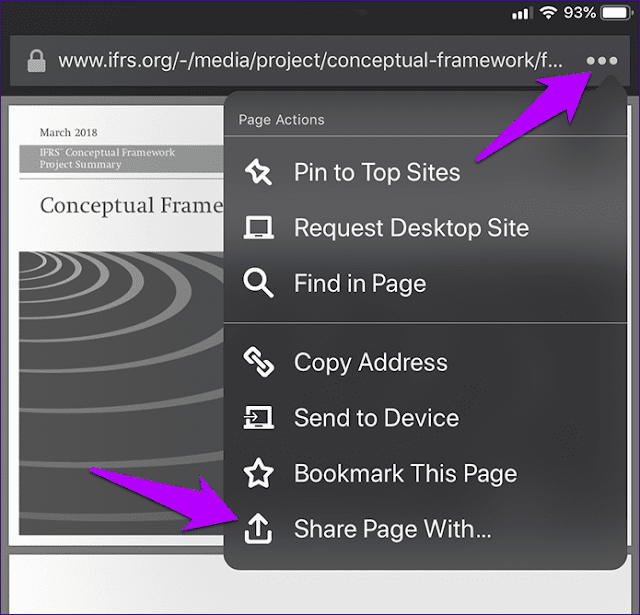
Sur la ligne supérieure de la feuille de partage, cliquez sur Copier dans les livres, et c'est tout! Le fichier PDF doit être enregistré dans l'application Livres.
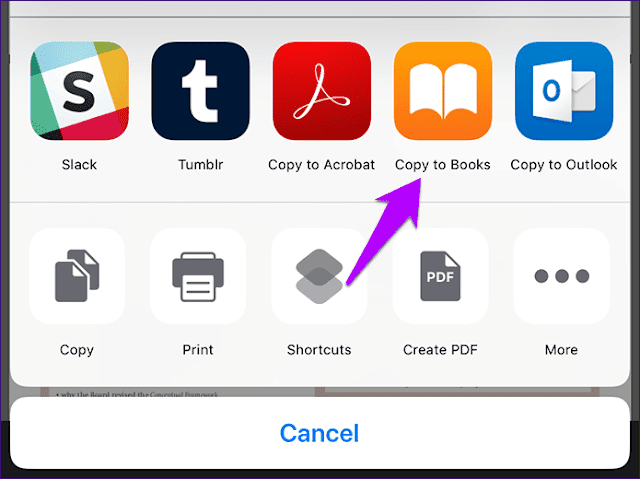
MICROSOFT EDGE
Microsoft Edge, l'un des premiers navigateurs à faire ses débuts sur iOS, possède de superbes fonctionnalités et est très pratique par rapport à Safari. Pour améliorer les choses, vous avez deux façons de les utiliser pour afficher la feuille de partage contenant l'option de copier un fichier PDF dans l'application Livres.
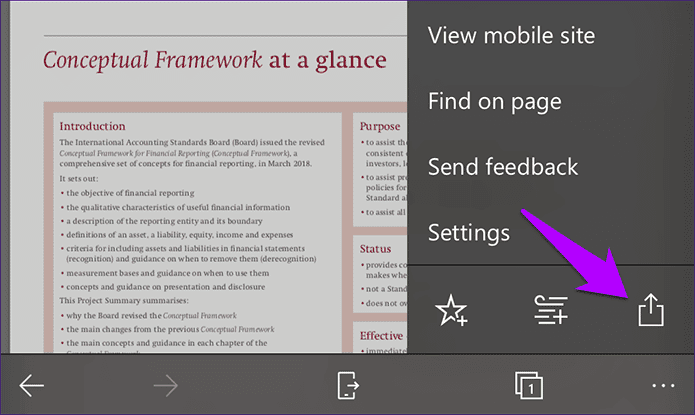
Sur l'iPhone, cliquez sur l'icône horizontale (trois points) dans le coin inférieur droit de l'écran. Dans la liste qui apparaît, cliquez sur l'icône de partage.
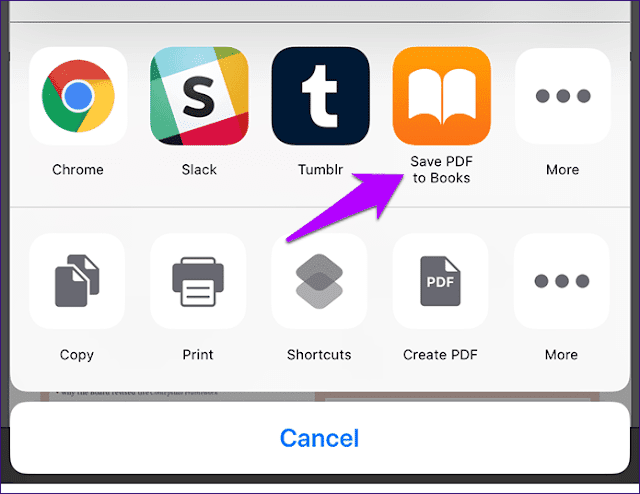
Cliquez sur Enregistrer le PDF dans les livres sur la feuille de partage et le PDF doit être copié dans l'application Livres.
Sur votre iPad, l'icône "cage horizontale" dans le coin supérieur droit de l'écran.
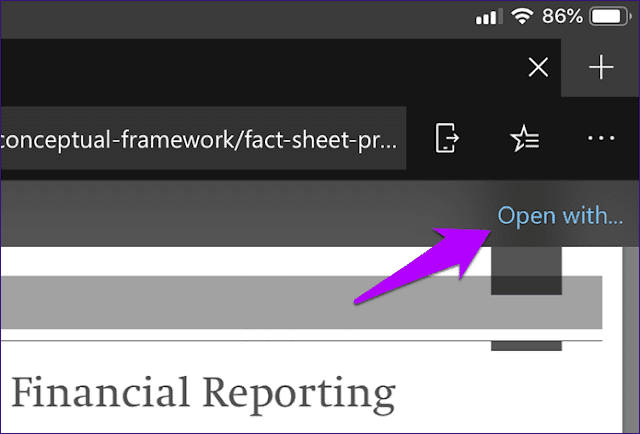
Vous pouvez également appuyer brièvement sur l'écran pour afficher l'option Ouvrir avec ... dans le coin supérieur droit de l'écran, sur laquelle vous pouvez cliquer pour afficher la feuille de partage.
OPERA MINI
Opera Mini se démarque sur iOS par ses excellentes capacités de sauvegarde de données. Comme tous les autres navigateurs Web répertoriés ci-dessus, ils offrent la possibilité de sauvegarder un fichier PDF dans l'application Livres. Commencez par cliquer sur l'icône Opera, située dans le coin inférieur gauche de votre iPhone ou dans le coin supérieur droit de votre iPad.
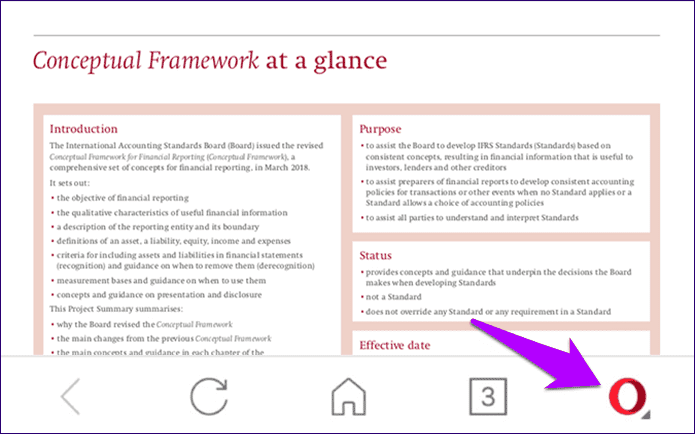
Dans le menu qui apparaît, cliquez sur "Partager".
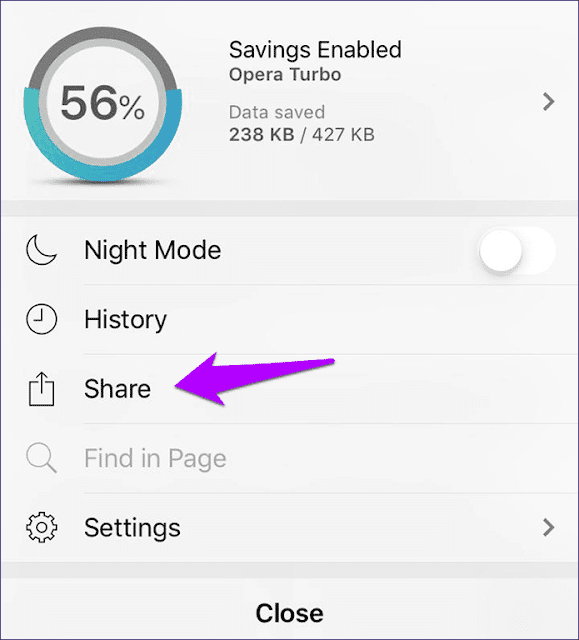
Cliquez sur Enregistrer le PDF dans les livres pour enregistrer le PDF dans l'application Livres.
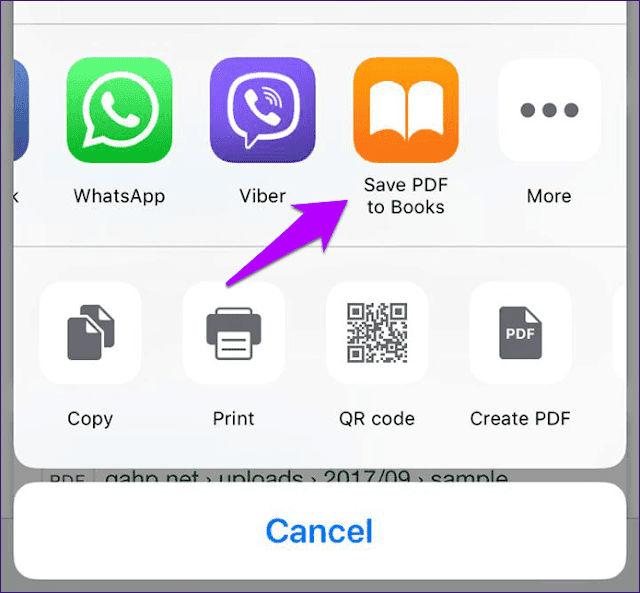
Lire PDFS
Appliquez d'excellents livres pour lire les fichiers PDF. Il possède une nouvelle interface par rapport à l'ancienne application iBooks, vous permettant de baliser des pages, mais également un ensemble complet d'outils d'annotation pouvant être utilisés. Le mode Dark Auto, qui s’active et s’éteint automatiquement en raison des niveaux de lumière ambiante, est appliqué. Cependant, cela ne fonctionne pas pour partager vos fichiers PDF, qui sont malheureusement limités à l’application Mail.
Choisissez plutôt Enregistrer vos PDF dans l'application Fichiers. Il offre non seulement plus de flexibilité pour le partage et la gestion de vos PDF, mais vous pouvez également les ouvrir facilement sur n’importe quel autre lecteur PDF de votre choix (y compris l’application Book). Les pages de partage sur Safari, Chrome et Edge vous permettent d'enregistrer des fichiers PDF directement dans l'application Fichiers. Sur Firefox et Opera Mini, vous pouvez enregistrer dans un stockage en nuage intégré et y accéder via l'application File.







